3CX
Phone System adalah sebuah software IP PBX yang dapat
menggantikan perangkat fisik PBX / PABX. IP PBX dari 3CX ini telah didevelop
khusus untuk sistem operasi Windows dan berprotokol standar SIP, sehingga akan
lebih mudah dimanage dan tentunya akan cocok dengan segala jenis SIP Phone,
softphone maupun IP Phone.
3CX Phone System, selain berbasis
Windows, 3CX juga memberikan paket teknologi komunikasi yang lengkap dengan
menyertakan voice mail, fax, email dan status kehadiran/online user dan juga
Video Call.
Masing-masing user juga dapat
mengkonfigurasi pengaturan extensinya masing-masing melalui web-based user
portal, yang tentunya dapat diakses dari mana saja tanpa bantuan IT Staff. di
antaranya fitur-fitur seperti Call Forwarding dan Caller ID.
Dengan konsol web-based, administrator
pun dapat dengan mudah membuat extensi-extensi baru dan mengubah pengaturan IP
PBX. Dan karena 3CX Phone System adalah aplikasi Windows, tentunya akan sangat
mudah dimonitor dan dikontrol. Anda dapat meingstall 3CX pada sebuah server
yang sudah ada, atau bisa divirtualisasikan dan tidak memerlukan perangkat ,
tenaga dan biaya manajemen tambahan.
Pada blog sebelumnya, penulis telah menjelaskan bagaimana cara menelpon menggunakan server VoIP dengan menggunakan X-Lite. Pada kesempatan kali ini kita akan membangun sebuah Ip PBX Server dengan menggunakan windows 7
dan 3CX phone System menggunakan sebuah PC sebagai server dan beberapa
smartphone Android yang digunakan sebagai client nantinya.
Langkah awal yang dilakukan adalah menginstall "Software Based PBX for
Windows". Setelah selesai menginstall, kita mulai konfigurasi 3CX Phone
System ( IP PBX Server ). Di awali dengan pilihan bahasa, pilih bahasa yang akan digunakan, lalu klik Next. Seperti yang ditampilkan pada gambar dibawah ini:

Selanjutnya akan muncul tampilan permintaan untuk menentukan IP Public. Pada kesempatan kali ini kita tidak mengguanakan Ip public karena kita akan membuat jaringan Local. Klik Next.

Jika kita baru pertama kali membuatIP PBX server, maka pilih Create New PBX.
Atau kita juga dapat menggunakan fitur restore dari hasil backup jika
kita sudah memiliki file backup dari IP PBX server sebelumnya. Lalu klik
Next.

Selanjutnya kita akan menentukan jumlah digit extention yang akan kita gunakan. Pada contoh ini penulis memilih 3 digit extension. Lalu klik Next.
Selanjutnya kita akan menentukan SMTP Server, dimana Smtp Server ini digunakan untuk penggunaan voice mail. Lalu klik Next.
Selanjutnya kita akan memasukkam Administrator Login dan Password, penulis memasukkan username admin dan password admin. klik Next.
Selanjutnya kita akan membuat extension, yang nantinya akan digunakan oleh operator dan client, dengan nomor
extension 100, 101, 102 kita juga membuat id serta password yang di set sesuai
keinginan. Klik Add.
Selanjutnya kita akan menentukan negara dan dialing kode. pada kesempatan ini penulis memilih negara indonesia, lalu klik Next.
Selanjutnya kita akan menetukan nomor extension Operator, pada kesempatan kali ini kita akan menggunakan extension dengan nomor 100. lalu klik Next.
Baikkah kita akan melanjutkan tahapan berikutnya, pada tahapan selanjutnya ini kita memilih Next sampai muncul online registration lalu pilih Skip, lalu Next. Seperti yang ditampilkan gambar dibawah ini:
Langkah berikutnya akan muncul tampilan seperti gambar di bawah ini,bila muncul tampilan seperti gambar dibawah ini berarti seluruh
proses inisialisai konfigurasi telah berhasil dilakukan. Lalu klik Finish.
Selanjutnya kita akan melakukan pengaturan pada 3CX Phone System 10 Ip PBX Server melalui
aplikasi Start, lalu double click pada icon 3CX. dan masukan username serta password "admin" seperti yang ditunjukkan gambar dibawah ini.
Apabila muncul tampilan seperti gambar di bawah ini. Berarti kita telah berhasil
mendaftarkan 3 buah extension dengan nomor extension 100, 101, 102 hal ini dapat kita lihat adanya warna
hijau berarti extension yang kita buat telah terhubung atau On Hook.
Adapun Konfigurasi yang akan kita lakukan pada masing-masing client pada PC ataupun
smartphone yang telah kita install 3CX nya, dapat kita lihat pada
gambar berikut ini.
Apabila konfigurasi yang kita lakukan benar dan berhasil, maka status pada Extension yang kita gunakan akan berubah dari warna merah menjadi Hijau, hal ini yang menandakan bahwa kita sudah bisa melakukan
panggilan. Seperti yang terlihat pada gambar berikut ini :
Selain melakukan panggilan pada satu extension, Kita juga bisa melakukan Call Conference, yaitu melakukan panggilan
dengan beberapa participants seperti yang terlihat pada gambar di bawah
ini :



















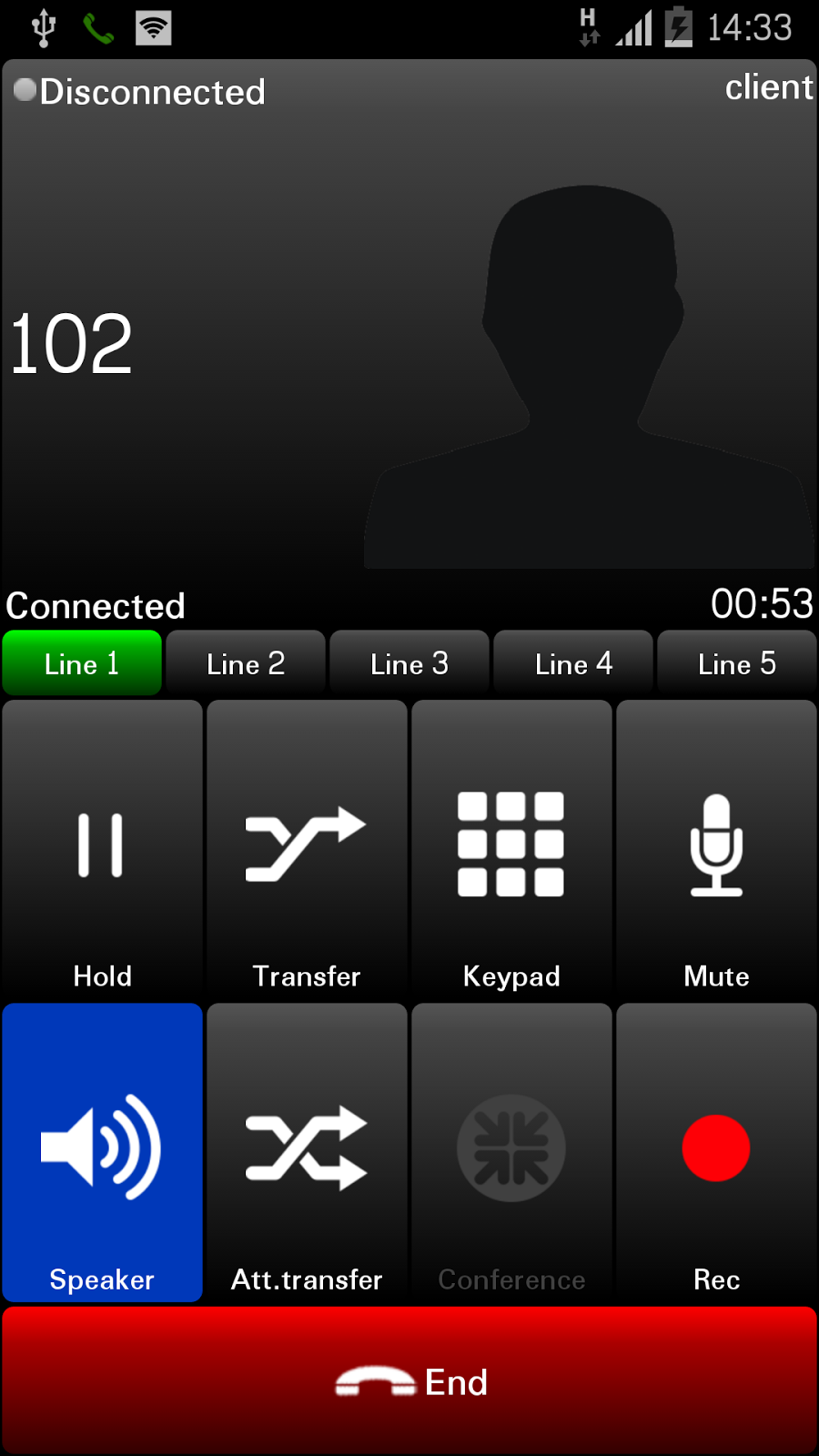

Tidak ada komentar:
Posting Komentar